Linuxターミナルで文字化けが表示される場合の対処方法
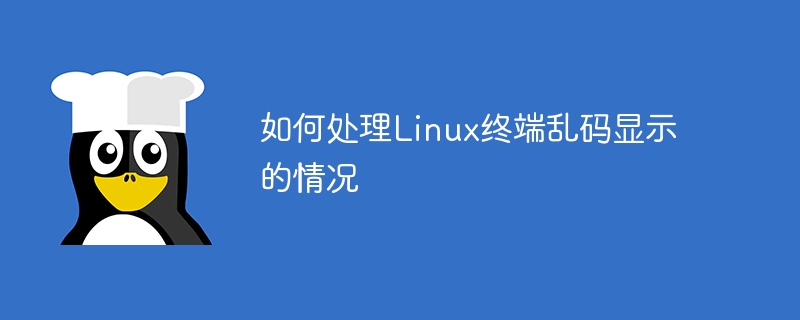
Linux システムは、広く使用されているオペレーティング システムの 1 つで、さまざまなタスクを実行するための強力なコマンド ライン ツールを提供します。しかし、Linuxターミナルを使用していると文字化けが発生し、ユーザーに迷惑をかけることがあります。この記事では、Linuxターミナルで表示が文字化けした場合の対処方法と具体的なコード例を紹介します。
1. コード表示が文字化けする理由
コード表示の文字化けは、通常、端末とテキスト エンコーディングの不一致が原因で発生します。端末のエンコード設定とテキストファイルのエンコードが一致していない場合、文字化けが発生します。よくある文字化けの状況としては、中国語が文字化けして表示される、特殊記号が異常に表示されるなどが挙げられます。
2. 解決策
2.1 現在の端末のエンコーディングを確認する
まず、現在の端末のエンコーディング設定を確認する必要があります。次のコマンドで表示できます:
echo $LANG
このコマンドは、現在の端末のエンコード設定を出力します。通常、UTF-8 がより一般的なエンコーディングです。
2.2 端末のエンコーディングを変更する
端末のエンコーディング設定が正しくない場合は、端末の構成を変更することでコード化けの問題を解決できます。 gnome-terminal、konsole、xterm などの一般的なターミナル プログラムには、独自のエンコード設定オプションがあります。
gnome-terminal を例として、次のコマンドを使用してターミナル設定メニューを開くことができます:
gnome-terminal --preferences
メニューでエンコード オプションを見つけ、テキスト ファイルのエンコードと一致する UTF-8 にエンコードを設定すると、文字化けしたコード表示の問題が解決されます。
2.3 テキストファイルのエンコードを変換する
端末のエンコード設定は正しくても、開いたテキストファイルのエンコードが一致していない場合も文字化けが表示されます。 iconv コマンドを使用して、テキスト ファイルのエンコードを変換できます。たとえば、ファイルを GBK から UTF-8 に変換するには、次のコマンドを使用できます:
iconv -f gbk -t utf-8 input.txt > Output.txt
これにより、テキストファイルのエンコードを端末に合わせたエンコードに変換し、コード表示の文字化けを解決することができます。
2.4 locale コマンド
locale コマンドを使用して、システムの地域とロケールを表示および設定します。システム ロケールを設定することで、端末とテキスト ファイルのエンコーディングを統一できます。
3. 概要
上記の方法により、Linux ターミナルでのコード表示の文字化けの問題を解決できます。端末やテキストファイルのエンコーディング設定を確認し、端末の設定変更やテキストファイルのエンコーディングの変換、システムロケールの設定などにより表示文字化けを解決してください。エンコード設定を正しく行うと、さまざまな文字やテキストコンテンツが正常に表示され、作業効率が向上します。
上記の方法が、Linux 端末で文字化けに遭遇したユーザーに役立ち、よりスムーズに Linux システムを使用できるようになることを願っています。
以上がLinuxターミナルで文字化けが表示される場合の対処方法の詳細内容です。詳細については、PHP 中国語 Web サイトの他の関連記事を参照してください。

ホットAIツール

Undresser.AI Undress
リアルなヌード写真を作成する AI 搭載アプリ

AI Clothes Remover
写真から衣服を削除するオンライン AI ツール。

Undress AI Tool
脱衣画像を無料で

Clothoff.io
AI衣類リムーバー

AI Hentai Generator
AIヘンタイを無料で生成します。

人気の記事

ホットツール

メモ帳++7.3.1
使いやすく無料のコードエディター

SublimeText3 中国語版
中国語版、とても使いやすい

ゼンドスタジオ 13.0.1
強力な PHP 統合開発環境

ドリームウィーバー CS6
ビジュアル Web 開発ツール

SublimeText3 Mac版
神レベルのコード編集ソフト(SublimeText3)

ホットトピック
 7530
7530
 15
15
 1378
1378
 52
52
 82
82
 11
11
 21
21
 76
76
 CentosとUbuntuの違い
Apr 14, 2025 pm 09:09 PM
CentosとUbuntuの違い
Apr 14, 2025 pm 09:09 PM
Centosとubuntuの重要な違いは次のとおりです。起源(CentosはRed Hat、for Enterprises、UbuntuはDebianに由来します。個人用のDebianに由来します)、パッケージ管理(CentosはYumを使用し、安定性に焦点を当てます。チュートリアルとドキュメント)、使用(Centosはサーバーに偏っています。Ubuntuはサーバーやデスクトップに適しています)、その他の違いにはインストールのシンプルさが含まれます(Centos is Thin)
 Centosをインストールする方法
Apr 14, 2025 pm 09:03 PM
Centosをインストールする方法
Apr 14, 2025 pm 09:03 PM
Centosのインストール手順:ISO画像をダウンロードし、起動可能なメディアを燃やします。起動してインストールソースを選択します。言語とキーボードのレイアウトを選択します。ネットワークを構成します。ハードディスクをパーティション化します。システムクロックを設定します。ルートユーザーを作成します。ソフトウェアパッケージを選択します。インストールを開始します。インストールが完了した後、ハードディスクから再起動して起動します。
 Centosはメンテナンスを停止します2024
Apr 14, 2025 pm 08:39 PM
Centosはメンテナンスを停止します2024
Apr 14, 2025 pm 08:39 PM
Centosは、上流の分布であるRhel 8が閉鎖されたため、2024年に閉鎖されます。このシャットダウンはCentos 8システムに影響を与え、更新を継続し続けることができません。ユーザーは移行を計画する必要があり、提案されたオプションには、Centos Stream、Almalinux、およびRocky Linuxが含まれ、システムを安全で安定させます。
 Centosのgitlabのバックアップ方法は何ですか
Apr 14, 2025 pm 05:33 PM
Centosのgitlabのバックアップ方法は何ですか
Apr 14, 2025 pm 05:33 PM
Centosシステムの下でのGitlabのバックアップと回復ポリシーデータセキュリティと回復可能性を確保するために、Gitlab on Centosはさまざまなバックアップ方法を提供します。この記事では、いくつかの一般的なバックアップ方法、構成パラメーター、リカバリプロセスを詳細に紹介し、完全なGitLabバックアップと回復戦略を確立するのに役立ちます。 1.手動バックアップGitlab-RakeGitlabを使用:バックアップ:コマンドを作成して、マニュアルバックアップを実行します。このコマンドは、gitlabリポジトリ、データベース、ユーザー、ユーザーグループ、キー、アクセスなどのキー情報をバックアップします。デフォルトのバックアップファイルは、/var/opt/gitlab/backupsディレクトリに保存されます。 /etc /gitlabを変更できます
 Dockerの原則の詳細な説明
Apr 14, 2025 pm 11:57 PM
Dockerの原則の詳細な説明
Apr 14, 2025 pm 11:57 PM
DockerはLinuxカーネル機能を使用して、効率的で孤立したアプリケーションランニング環境を提供します。その作業原則は次のとおりです。1。ミラーは、アプリケーションを実行するために必要なすべてを含む読み取り専用テンプレートとして使用されます。 2。ユニオンファイルシステム(UnionFS)は、違いを保存するだけで、スペースを節約し、高速化する複数のファイルシステムをスタックします。 3.デーモンはミラーとコンテナを管理し、クライアントはそれらをインタラクションに使用します。 4。名前空間とcgroupsは、コンテナの分離とリソースの制限を実装します。 5.複数のネットワークモードは、コンテナの相互接続をサポートします。これらのコア概念を理解することによってのみ、Dockerをよりよく利用できます。
 Dockerデスクトップの使用方法
Apr 15, 2025 am 11:45 AM
Dockerデスクトップの使用方法
Apr 15, 2025 am 11:45 AM
Dockerデスクトップの使用方法は? Dockerデスクトップは、ローカルマシンでDockerコンテナを実行するためのツールです。使用する手順には次のものがあります。1。Dockerデスクトップをインストールします。 2。Dockerデスクトップを開始します。 3。Docker Imageを作成します(DockerFileを使用); 4. Docker画像をビルド(Docker Buildを使用); 5。Dockerコンテナを実行します(Docker Runを使用)。
 セントスにハードディスクをマウントする方法
Apr 14, 2025 pm 08:15 PM
セントスにハードディスクをマウントする方法
Apr 14, 2025 pm 08:15 PM
CentOSハードディスクマウントは、次の手順に分割されます。ハードディスクデバイス名(/dev/sdx)を決定します。マウントポイントを作成します( /mnt /newdiskを使用することをお勧めします);マウントコマンド(Mount /dev /sdx1 /mnt /newdisk)を実行します。 /etc /fstabファイルを編集して、永続的なマウント構成を追加します。 Umountコマンドを使用して、デバイスをアンインストールして、プロセスがデバイスを使用しないことを確認します。
 Centosがメンテナンスを停止した後の対処方法
Apr 14, 2025 pm 08:48 PM
Centosがメンテナンスを停止した後の対処方法
Apr 14, 2025 pm 08:48 PM
CentOSが停止した後、ユーザーは次の手段を採用して対処できます。Almalinux、Rocky Linux、Centosストリームなどの互換性のある分布を選択します。商業分布に移行する:Red Hat Enterprise Linux、Oracle Linuxなど。 Centos 9ストリームへのアップグレード:ローリングディストリビューション、最新のテクノロジーを提供します。 Ubuntu、Debianなど、他のLinuxディストリビューションを選択します。コンテナ、仮想マシン、クラウドプラットフォームなどの他のオプションを評価します。




